티스토리 뷰
반응형
| 컴퓨터를 사용하다보면 가끔 IP 주소가 필요한 경우가 있는데요. 이번에는 내 컴퓨터의 IP 주소를 확인하는 간단한 방법과 상세내용을 확인하는 방법의 두가지를 설명드리겠습니다. 설명은 윈도우 10을 기준으로 설명하겠습니다. |
먼저, IP 주소만 간단히 알 수 있는 방법입니다. 윈도우 설정으로 들어가서 "네트워크 및 인터넷"을 클릭합니다.
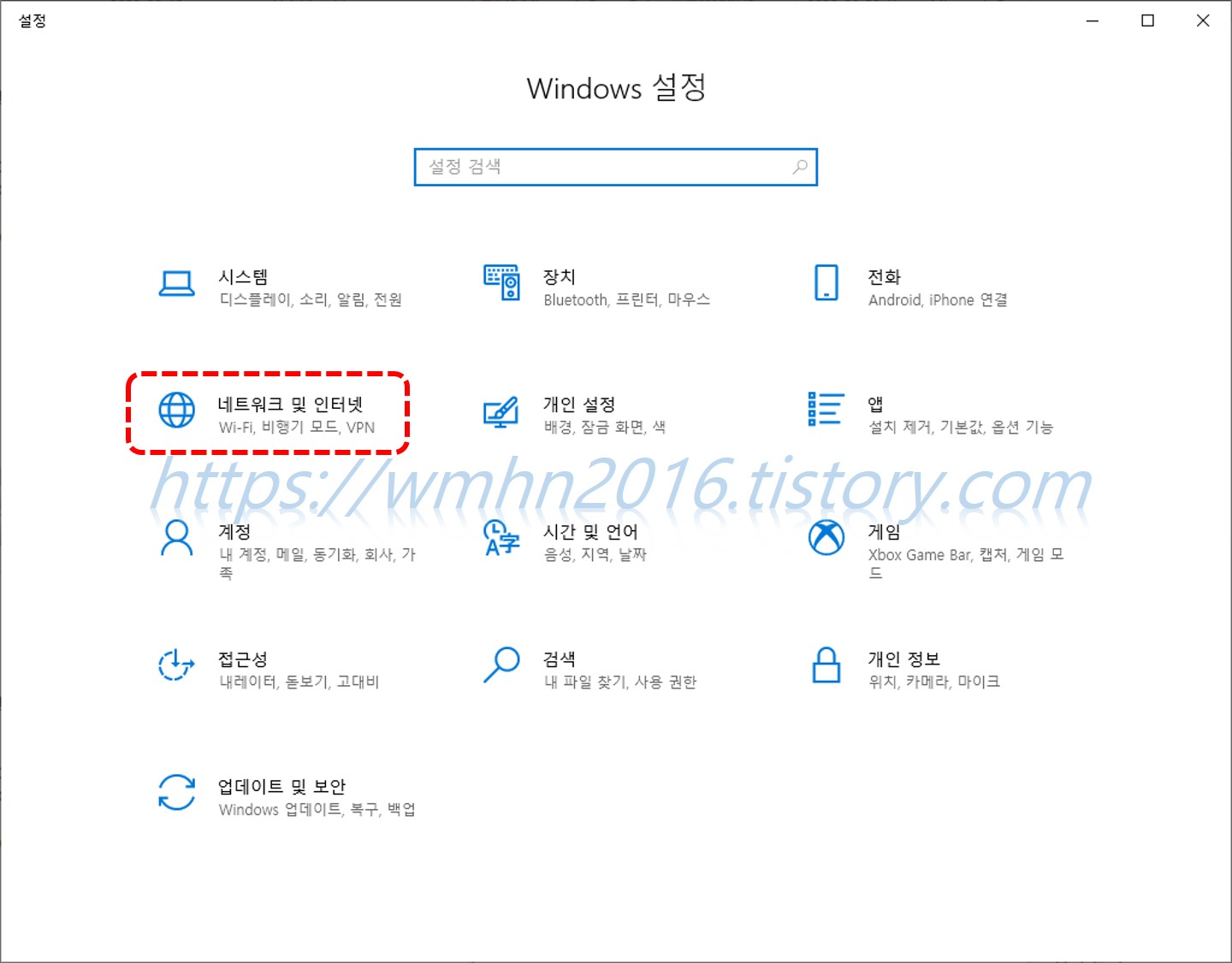
그러면 아래와 같이 네트워크 및 인터넷 상태 설정페이지로 이동하는데요. 저의 경우는 Wi-Fi로 연결되어 있어 아래와 같이 표시가 됩니다. "속성"을 클릭하여 들어갑니다.

그러면 아래와 같이 뜨는데요. 여기서 아래로 끝까지 스크롤 해 주세요.
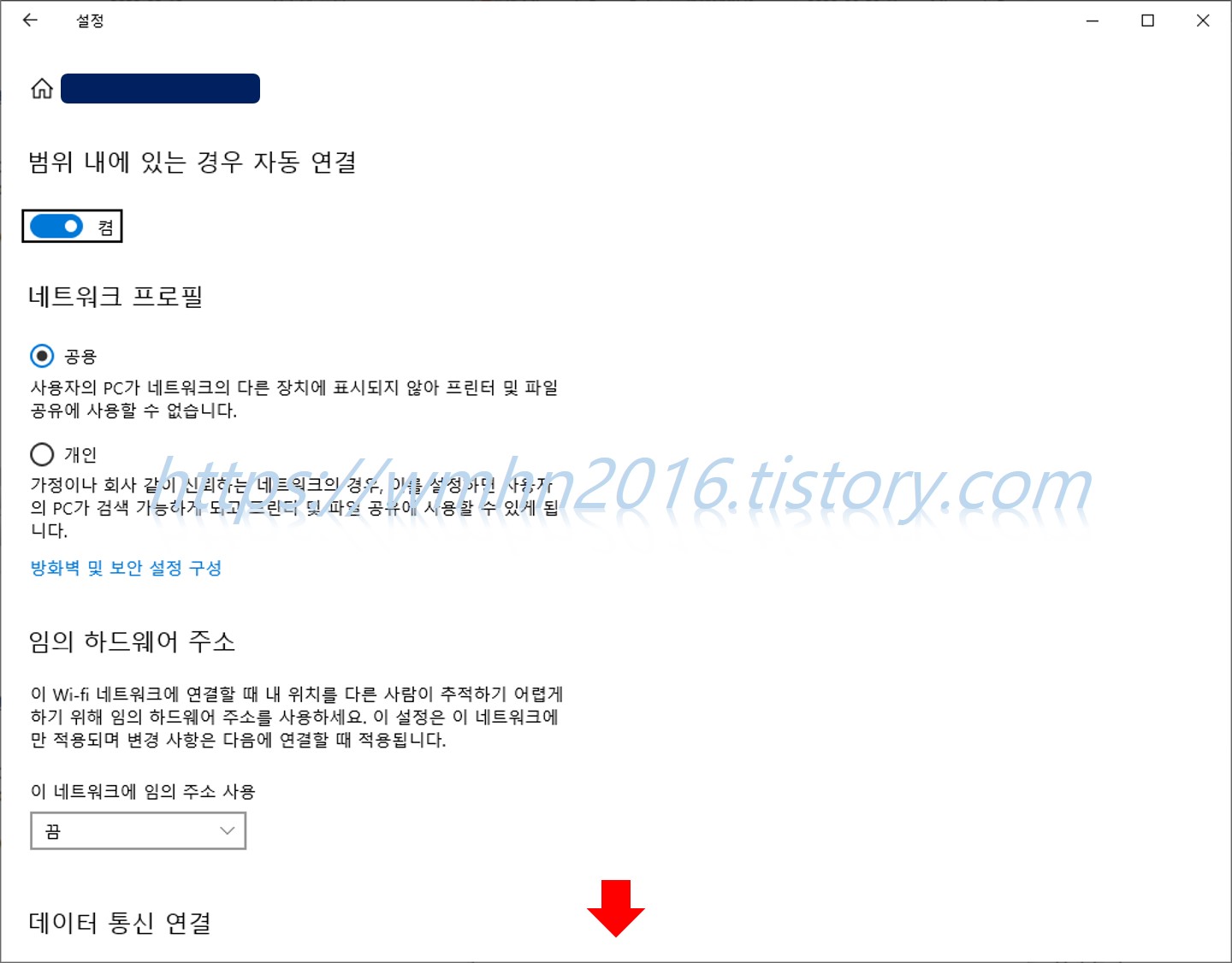
그러면, 아래와 같이 속성을 보실 수 있는데 IP주소는 "IPv4 주소"를 참고하시면 됩니다.

반응형
다음은 IP주소 등 상세내용을 확인할 수 있는 방법입니다. 윈도우 cmd 명령어를 사용하여 확인이 가능한데요. 윈도우 화면 작업표시줄의 찾기에 "cmd"라고 입력해 줍니다.

그러면 아래와 같이 나오는데 그냥 엔터키를 쳐 주세요.

위와 같이 하시면 명령 프롬프트 화면이 나옵니다.

여기서 "ipconfig"라고 입력하여 주고 엔터키를 쳐 주세요.

결과화면에서 "IPv4 주소"를 참고하시면 됩니다. 저의 경우는 앞서 말씀드린 바와 같이 Wi-Fi 연결로 인해 아래와 같이 표시되는데요. 유선네트워크 IP주소는 화면을 스크롤하여 올리면 확인할 수 있습니다.
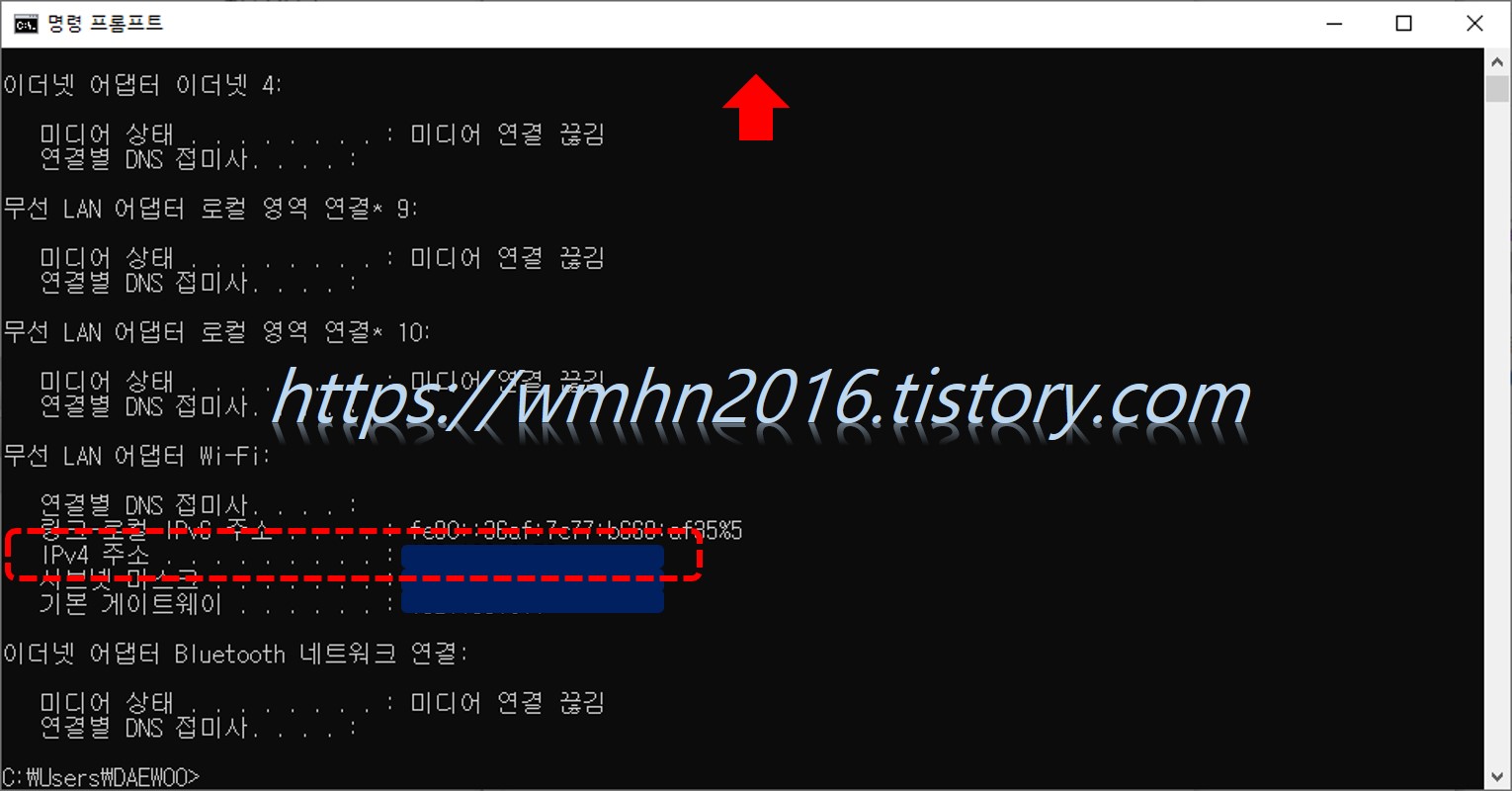
화면을 스크롤하여 올리면 아래와 같이 유선네트워크인 이더넷 어댑터 로컬 영역 연결의 IPv4 주소를 참고하시면 됩니다.

이상으로 내 컴퓨터의 IP 주소를 확인하는 2가지 방법에 대한 설명을 마치겠습니다.
반응형
'Tips > IT기기' 카테고리의 다른 글
| [Tip] 한글파일(HWP) 용량 줄이는 방법 (0) | 2023.04.29 |
|---|---|
| [Tip] 카카오톡에서 Enter키로 메시지 전송하는 방법 (0) | 2023.03.27 |
| [Tip] Microsoft Excel 함수 중 SUBTOTAL 함수 사용법 (0) | 2023.02.16 |
| [Tip] 갤럭시 버즈 라이브와 노트북을 블루투스로 연결하는 방법 (2) | 2023.02.01 |
| [Tip] 구글 크롬에서 북마크를 이름순으로 정렬하는 방법 (2) | 2023.01.31 |
댓글
